مواضيع جديده من عرفني دوت كوم |
- تغيير أيقونة القرص الخارجي External Drive في ويندوز 10
- التحكم في وقت ظهور التنبيهات والـ Notification في ويندوز 10
- الإعلان عن Oppo Reno2 مع كاميرا رباعية و تقريب بصري بقوة 20x
| تغيير أيقونة القرص الخارجي External Drive في ويندوز 10 Posted: 16 Aug 2019 11:00 AM PDT
أيقونة القرص الخارجي External Drive مثل جميع أيقونات ويندوز 10 تأتي محددة مسبقاً إلا في حالة كون القرص الخارجي يأتي بأيقونة خاصة به محددة من قبل الشركة، هذا سيجعل ويندوز 10 بشكل تلقائي يقوم بإختيار الأيقونة الموجودة في القرص الخارجي ويقوم بعرضها بدلاً من الأيقونة الإفتراضية التي تظهر مع النظام. ولكن يمكنك في أي وقت ترغب فيه أن تقوم بتغيير أيقونة القرص الخارجي External Drive لويندوز 10 بسهولة جداً وأسهل مما كانت عملية التغيير تبدو عليه في الماضي. تغيير أيقونة القرص الخارجي External Drive :عملية تغيير هذه الأيقونة سهلة للغاية ويمكنك القيام بها بكل سهولة، كل ما عليك فعله هو تعديل ملف inf الموجود داخل القرص الخارجي وإختيار أيقونة القرص الخارجي External Drive التي ترغب في إستخدامها مع جهازك والتي ترغب في أن تظهر على جهازك. تأكد دائماً من أن ملف الأيقونة التي ستستخدمه مربع الشكل وبصيغة ico، يمكنك التحويل إلى صيغة ico بسهولة من خلال مواقع التحويل إلى ملفات ICO المنتشرة على الإنترنت وتأكد بأن الصورة وقتها ستعمل بشكل جيد ومتوافقة مع مواصفات النظام بسهولة مثل موقع Ico Convert. فورما تحدد الصورة أو الأيقونة الجديدة التي ترغب في إستخدامها توجه مباشرةً إلى القرص الصلب الخارجي الخاص بك والذي ترغب في تغيير أيقونته وإبحث في الملفات الموجودة أمامك حتى تجد ملف يدعى Autorun.inf .
إن لم تجد هذا الملف يمكنك صنعه بنفسك فهو ملف text او نص يمكنك صنعه من خلال برنامج notepad الملحق بالويندوز. [autorun] icon=\hard_drive.ico ستقوم بنسخ المحتوى الموجود بالأعلى، كل ما ستفعله بعد ذلك هو تغيير إسم الأيقونة ليصبح بالإسم الذي إخترته بدلاً من hard_drive.ico فيمكنك مثلاً جعله flash.ico طالما سيكون هذا الإسم هو نفس الإسم الموجود والذي إخترته للإيقونة. الآن قم بنقل ملف أيقونة القرص الخارجي External drive الجديدة إلى القرص الخارجي الخاص بك الذي ستقوم بتغيير أيقونته ثم ستقوم بعملية إعادة تشغيل النظام، يجب عليك إعادة تشغيل النظام بأكمله حتى تعمل الطريقة بشكل كامل. الآن عندما يعود جهازك من عملية إعادة التشغيل ستجد أن الأيقونة الجديدة للقرص الصلب الذي قمت بإختياره أصبحت تعمل وهي الرسمية لقرصك الصلب على هذا الجهاز وغيره من أجهزة ويندوز 10 . التدوينة تغيير أيقونة القرص الخارجي External Drive في ويندوز 10 ظهرت أولاً على عرفني دوت كوم. |
| التحكم في وقت ظهور التنبيهات والـ Notification في ويندوز 10 Posted: 16 Aug 2019 08:00 AM PDT
وقت ظهور التنبيهات على ويندوز 10 قد يكون بالنسبة لبعض المستخدمين قصيراً أو قليلاً، فالبعض لا يستطيع القراءة بسرعة وقد لا يلاحظ التنبيه أو يتمكن من قرائته فور ظهوره ويحتاج إلى فتح مركز التنبيهات بعد ذلك ليتمكن من معرفة محتوى التنبيه. وقت ظهور التنبيهات الإفتراضي في ويندوز 10 لا يزيد عن 5 ثواني وبعدها تختفي الرسالة كما قلنا وتحتاج لتبحث عنها في مركز التنبيهات بشكل منفصل، هناك طريقة لتتمكن من زيادة وقت التنبيهات في ويندوز 10 ولتجعل الـ notification تظهر لوقت أطول على شاشة الجهاز. التحكم في وقت ظهور التنبيهات والـ Notification في ويندوز 10 :بعد أن تختفي التنبيهات أو الـ Notifications فإن الطريقة الوحيدة للوصول إليهم تكون من خلال الـ Action Center ولكن هناك ستجد كل التنبيهات مجمعة بحسب التطبيق أو البرنامج الذي أرسلهم لذا يكون من الصعب وغير العملي في أوقات كثيرة أن تحاول أن تصل إلى تنبيه بعينه من خلال هذا المركز. لتتحكم في وقت ظهور التنبيهات على ويندوز 10 إتبع الخطوات التالية :
هناك تنبيه يجب عليك أن تراعيه، وهو إن تركت التنبيهات تظل على الشاشة إلى وقت طويل كدقيقة أو 30 ثانية مثلاً وجاءك أكثر من تنبيه من خلال التطبيق الواحد أو من أكثر من تطبيق ستجد أن الشاشة امامك ستمتلئ بهذه التنبيهات لذا فمن الأفضل أن تختار 7 ثواني أو 15 ثانية بحد أقصى وهو وقت طويل وكافي لتقرأ التنبيه. يمكنك أيضاً أن تتحكم في التنبيهات التي تأتيك من برامج الطرف الثالث عن طريق الضغط على التنبيه بزر الفأرة الأيمن في نافذة Action Center ومن خلالها إختيار إظهار التنيبه أو إخفاءه بشكل كامل. إقرأ أيضاً: كيف تقوم بتعديل قائمة Quick Action والإختيارات الموجودة بها في ويندوز 10 التدوينة التحكم في وقت ظهور التنبيهات والـ Notification في ويندوز 10 ظهرت أولاً على عرفني دوت كوم. |
| الإعلان عن Oppo Reno2 مع كاميرا رباعية و تقريب بصري بقوة 20x Posted: 16 Aug 2019 05:00 AM PDT
سلسلة Oppo Reno2 كما يتضح من إسمها ستكون خليفة Oppo reno الذي وصل إلينا في السوق المصري حديثاً، وهي تهتم بشكل أساسي بالتقريب البصري وتقنيات الكاميرا الجديدة التي تقدمها شركة oppo واليوم نحصل على تأكيد رسمي عن موعد الكشف عن Oppo Reno2 وأنها ستكون اكثر من هاتف كالعادة. الهاتف سيتم الإعلان عنه في الهند يوم 28 أغسطس الحالي ومن المتوقع أن يقدم تطوراً جديداً في الكاميرا حيث سيأتي الهاتف بكاميرا رباعية العدسات، أما عن شكل العدسات فإنها ستأتي موضوعة في صف واحد فوق بعضها البعض بالإضافة إلى أن إحداها ستقدم تقريب بصري يعمل بقوة 20x ليكون ضعف التقريب البصري الموجود في جهاز Oppo reno سابقاً .
هاتف Oppo Reno2 سيأتي مثل سابقه بشاشة كاملة بدون أي نوتش وحواف صغيرة مع كاميرا أمامية مخبأة في زعفنة سمكة موجودة في قمة الهاتف من الأعلى، لا توجد أي معلومات بعد عن المستشعرات التي سيأتي بها الهاتف أو عن نوع العدسات التي سيقدمها ولكن من المنطقي التوقع بوجود عدسة واسعة الزاوية كحال معظم الهواتف الرائدة في هذا الوقت. سيعلن عن كل مواصفات الهاتف يوم 28 أغسطس الحالي وسنوافيكم بكل التفاصيل في وقتها. المصدر.إقرأ أيضاً : شركة Oppo تستعرض أول كاميرا داخل الشاشة دون نوتش التدوينة الإعلان عن Oppo Reno2 مع كاميرا رباعية و تقريب بصري بقوة 20x ظهرت أولاً على عرفني دوت كوم. |
| You are subscribed to email updates from عرفني دوت كوم. To stop receiving these emails, you may unsubscribe now. | Email delivery powered by Google |
| Google, 1600 Amphitheatre Parkway, Mountain View, CA 94043, United States | |
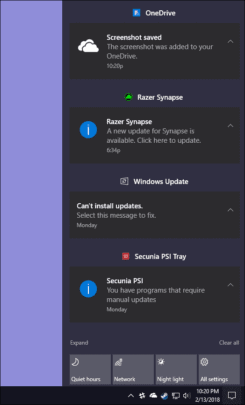

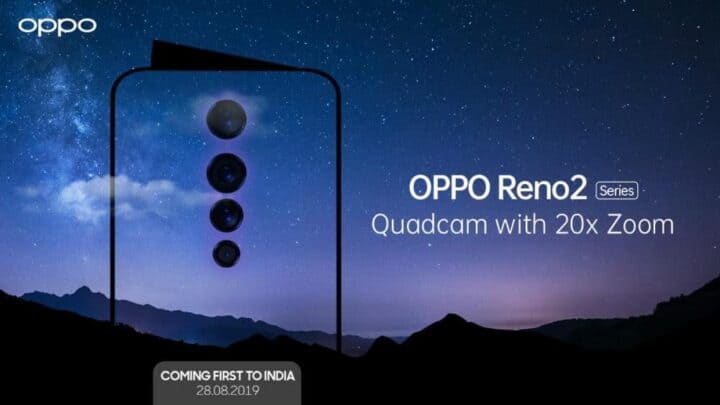




ليست هناك تعليقات:
إرسال تعليق